YouTubeやSpotifyなど、パソコンで再生される音楽や音声を録音したいというニーズが高まっています。しかし、「内部音声だけを高音質で録音する方法がわからない」「どのソフトを選べばいいか迷う」といった悩みを持つ方も多いでしょう。
本記事では、そのような課題を解決するため、おすすめのPC録音ソフト「Leawo Music Recorder」を中心に、初心者でも簡単にできる録音方法とソフトの選び方を分かりやすく解説します。
1 PCで音楽を録音する際のよくある問題点
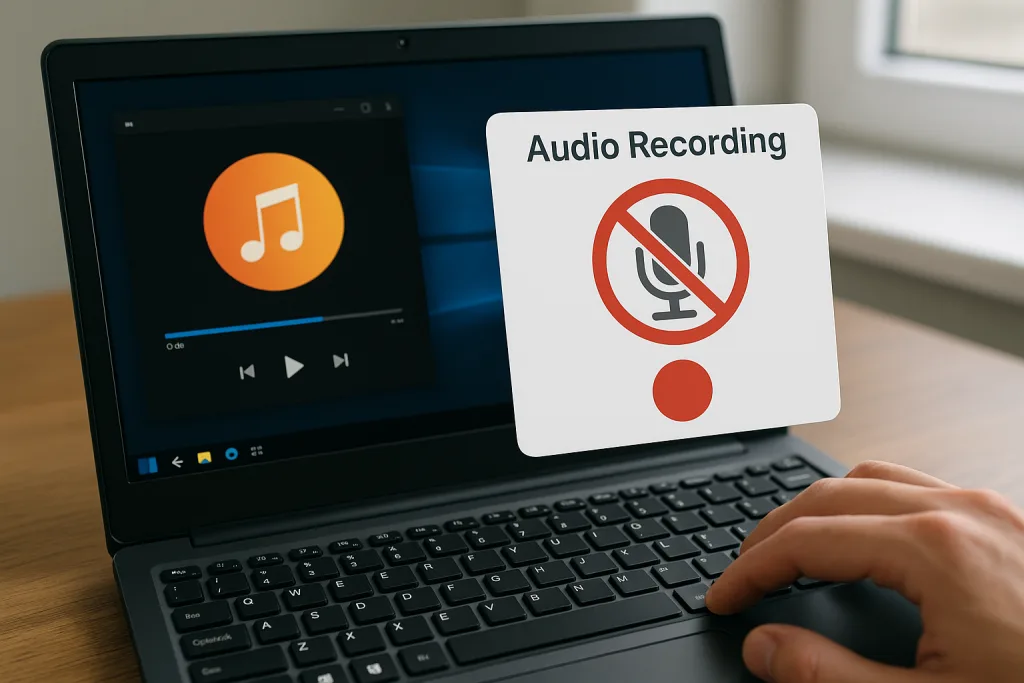
PCで流れている音楽や動画の音声を録音する場合、マイクで外部から拾う方法ではなく、パソコン内部の音声を直接録音したいというニーズが多いです。これを「内部音声録音」と呼びます。
しかし、WindowsやMacの標準機能では内部音声を直接録音できないケースが多く、専用の録音ソフトや設定が必要です。特にWindows10/11ではセキュリティ強化のため内部音声の録音が制限されていることもあります。
ネット上には無料・有料問わず数多くの録音ソフトが存在します。代表的なものはAudacity、Apowersoft、Leawo Music Recorder、OBS Studioなどです。
それぞれのソフトは対応OS、録音形式、編集機能、操作の難易度が異なり、初心者にはどれを選べばよいか判断が難しいのが現状です。
録音した音声の音質は、ビットレートやサンプルレートの設定によって大きく変わります。高音質で録音したい場合、これらのパラメータを正しく設定する必要がありますが、専門知識がないと最適な設定がわかりません。
Windows11や最新macOSへの対応状況も、ソフト選びの重要なポイントです。古いソフトは最新OSで正常に動作しないこともあります。
2 PC音楽録音の解決策:Leawo Music Recorderの活用
Leawo Music Recorderは、PCの内部音声やマイク音声を高音質で録音できる多機能な録音ソフトです。WindowsとMacの両方に対応し、操作が簡単で、初心者でもすぐに使いこなせるのが特徴です。
特に、YouTubeやSpotify、Amazon Musicなどのストリーミング音源録音にも対応しており、ユーチューブ録音専用ソフトやSpotify録音を探している方にも最適です。

🎧 どんな音源も高品質で録音、あなたの音楽ライブラリを豊かに!
🎵 多様な音源に対応: オンラインストリーミング、ラジオ、PC音源など、様々な音源を高品質で録音できます。
📝 自動で楽曲情報を認識: 録音中に曲名、アーティスト、アルバムなどのID3タグを自動認識し、整理の手間を省きます。
✂️ 内蔵ツールで簡単編集: 録音した音楽の不要な部分をトリミングしたり、効果音を追加したり、手軽に編集できます。
💾 MP3/WAVで高音質保存: 録音した音楽はMP3またはWAV形式で保存可能。いつでも高音質で楽しめます。
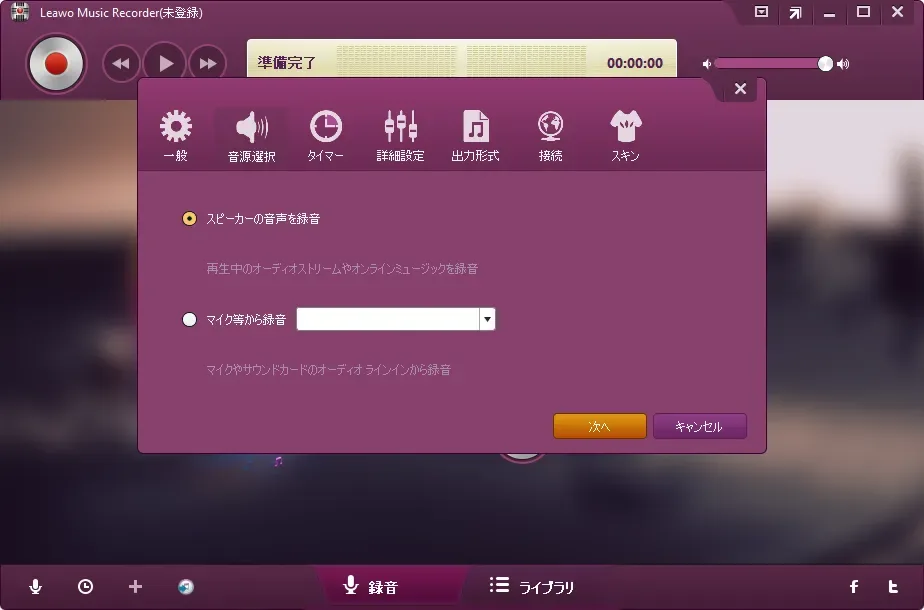
3 おすすめ音楽録音ソフト比較【Leawo以外も紹介】
Leawo Music Recorderは非常に優れた録音ソフトですが、人によっては「もっとシンプルに使いたい」「完全無料のソフトを試してみたい」と感じることもあるでしょう。そこで、ここではPC音楽録音におすすめのその他の録音ソフトをいくつかご紹介します。
| ソフト名 | 対応OS | 内部音声録音 | 無料版の有無 | 特徴 | 初心者向け度 |
|---|---|---|---|---|---|
| Leawo Music Recorder | Windows/Mac | 高音質録音、スケジュール録音、タグ編集 | |||
| Audacity | Windows/Mac | 多機能で無料ですが、やや操作に慣れが必要 | |||
| Apowersoft Free Online | ブラウザ | インストール不要、簡単だが機能は限定的 | |||
| OBS Studio | Windows/Mac | 録画に強み、録音も可能だが設定が複雑 |
それぞれの録音ソフトには特徴や強みがあるため、用途や使いやすさを比較しながら、自分に合ったPC録音ソフトを選ぶのがポイントです。
なお、フリーソフトとして手軽に使えるものも多く、初めての方でも気軽に試せます。高音質で録音できる音楽録音ソフトを探している方にも、Leawo Music Recorderはぴったりです。
4 PCで音楽を録音する際の注意点
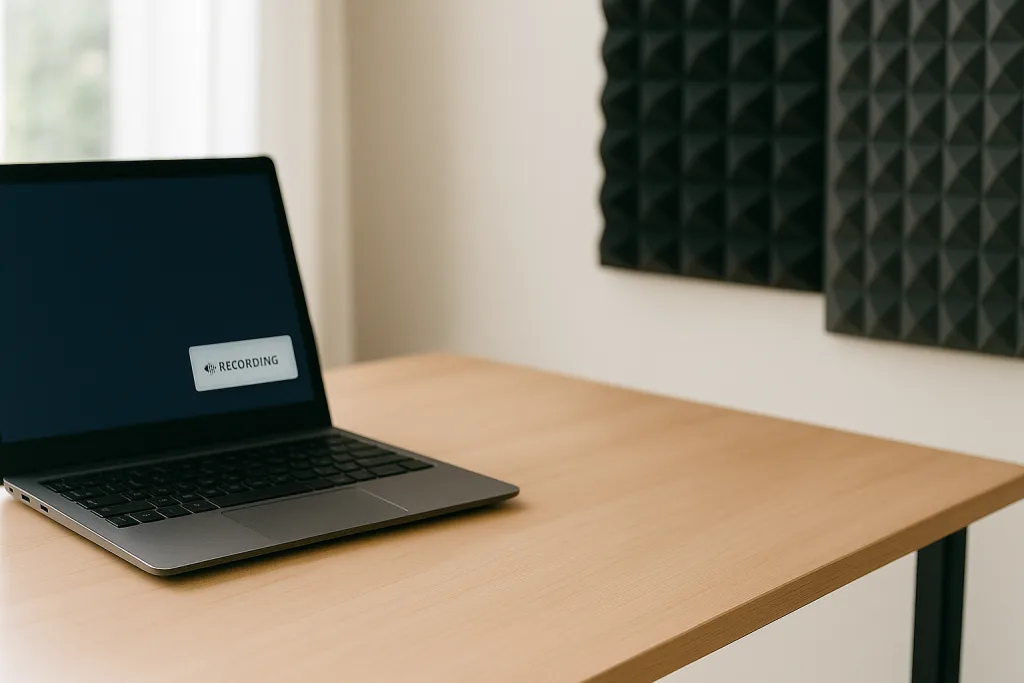
ノイズを減らすために、録音前にPCの音量調整や周囲の環境を整えることが大切です。マイク録音の場合はマイクの性能や設置場所にも注意しましょう。
録音した音声ファイルは、用途に応じた形式で保存することが重要です。たとえば、音質を優先するならWAV形式、容量を抑えたいならMP3形式が一般的です。また、編集や他デバイスとの互換性も考慮しましょう。Amazon Musicなどのストリーミングサービスからの録音やMP3変換を個人用途で行いたい場合にも、Leawo Music Recorderは便利です。Amazonミュージック録音やAmazon Music MP3変換を検討中の方にも対応可能です。
長時間のラジオ配信やライブ音源を録音する場合、PCがスリープモードに入ると録音が途中で止まる可能性があります。録音前に「電源とスリープ」設定で、自動スリープを無効にしておくと安心です。
5 よくある質問(FAQ)

A1: はい、無料の録音ソフトを使えば簡単にできます。初心者向けのソフトもあり、公式サイトからダウンロードすれば安全に利用できます。
A2: 録音デバイスの設定やドライバーの更新を確認してください。それでも解決しない場合は、専用ソフトの利用がおすすめです。
A3: 録音ソフトの「システムサウンドのみ録音」機能を選択すれば、マイク音を除外して内部音声だけを録音できます。
A4: はい、多くの録音ソフトにはMP3変換機能が搭載されています。WAVやAACからMP3へ変換も可能です。
なお、録音後にファイル形式を変換したい方は、MP3へ変換できる無料サイトやソフトに関する記事もご参照ください。
A5: 可能です。MP3やM4A形式に変換して保存すれば、スマホ・タブレット・音楽プレーヤーなどで再生できます。
6 まとめ
PCで音楽を録音したい場合、内部音声を高音質で録音できるソフト選びが成功の鍵です。多くの録音ソフトがある中で、初心者から上級者まで幅広く対応できる「Leawo Music Recorder」は特におすすめです。
- 内部音声録音に対応し、高音質で録音可能
- 録音スケジュール機能や無音部分の自動カットなど、便利な機能も充実
- 録音後のタグ編集やiTunes連携も簡単
- Windows11や最新macOSにも対応
- 無料体験版で気軽に試せる
YouTubeなどのストリーミング音源録音にも対応しているため、パソコンでユーチューブ 録音を検討している方にも最適です。これからPCで音楽録音を始めたい方は、まずは無料体験版をダウンロードして、Leawo Music Recorderの高音質録音を実際に体感してみてください!



